Je moet een game niet snel verwijderen en opnieuw installeren als deze niet werkt. Dat kan even duren en veel van je maandelijkse bandbreedte in beslag nemen. Je kunt ervoor zorgen dat je geen document uitvoert met een paar beschadigde of ontbrekende bestanden door de gamecache te controleren. Je kunt meer leren over de functie van de gamecache in dit artikel over hoe je... controleer de gamecacheBovendien kan het snel problemen oplossen die anders een herinstallatie van de game zouden vereisen. De gamebestanden die je momenteel op je computer hebt geïnstalleerd, worden vergeleken met de nieuwste versie op de gameservers. Als deze op enigerlei wijze afwijken, worden alle bestanden vervangen of toegevoegd.
Inhoud: Deel 1. Waarom moet u de gamecache verifiëren?Deel 2. Hoe controleer ik gamecaches op verschillende platforms? Bonustip: de beste gamecache-cleaner voor Mac!Conclusie
Deel 1. Waarom moet u de gamecache verifiëren?
Bij het starten van een game controleert de launcher op ontbrekende of beschadigde bestanden. Ontbrekende bestanden kunnen ervoor zorgen dat de game niet goed werkt, fouten veroorzaken of de prestaties beïnvloeden. In sommige gevallen kunnen ontbrekende bestanden zelfs de toegang tot online servers blokkeren. Het controleren van de gamecache helpt bij het identificeren en oplossen van dergelijke problemen.
De game launcher speelt een cruciale rol in het behoud van de integriteit van de game. Als blijkt dat bepaalde bestanden ontbreken of beschadigd zijn, downloadt de launcher ze automatisch en vervangt ze door de juiste versies van de servers. Dit proces helpt problemen zoals frequente crashes, verbindingsproblemen of prestatieverlies op te lossen.
Een van de belangrijkste functies van een game launcher is de mogelijkheid om de gamemap te scannen, problemen te detecteren en bestanden indien nodig te herstellen. Dit garandeert een stabiele en volledig functionele game-ervaring. Door gamebestanden te verifiëren, kunnen spelers snel veelvoorkomende problemen met de game oplossen zonder de hele game opnieuw te hoeven installeren.
Deel 2. Hoe controleer ik gamecaches op verschillende platforms?
De game launcher is vereist om de cachebestanden van de game te controleren. Dit is een softwareprocedure die de launcher als alternatief aanbiedt aan klanten. Je kunt dit niet zelf doen als je een launcher of applicatie gebruikt die geen authenticatie toestaat. De procedures voor de genoemde launcher verifiëren de games in de bijbehorende documenten als er twee versies van dezelfde game in verschillende launchers staan. Hier is een handleiding voor het controleren van de cache van games in verschillende launchers.
Stoom
- Start de Stoom klant.
- Klik op het tabblad Bibliotheek.
- Om te controleren of er problemen zijn met een spel, klikt u er met de rechtermuisknop op.
- Selecteer Eigenschappen.
- Selecteer het in het menu Lokale bestanden.
- Klik op 'Game File Integrity Verification'. Het bestand dat je kiest, wordt direct door Steam gecontroleerd.
- Wanneer u klaar bent, klikt u met de rechtermuisknop om het validatiescherm te sluiten.
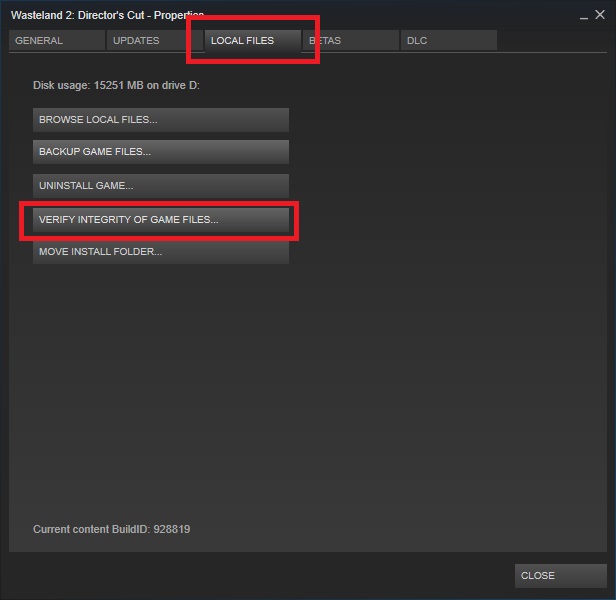
epic Games
- Start de launcher voor Epic Games.
- Open het tabblad Bibliotheek.
- Selecteer het spel dat u wilt controleren door op de instellingenknop met de drie puntjes naast het spelpictogram te klikken.
- Selecteer Verifiëren.
- Het percentage van de bewerking wordt naast het spelpictogram weergegeven terwijl het spel wordt gevalideerd.
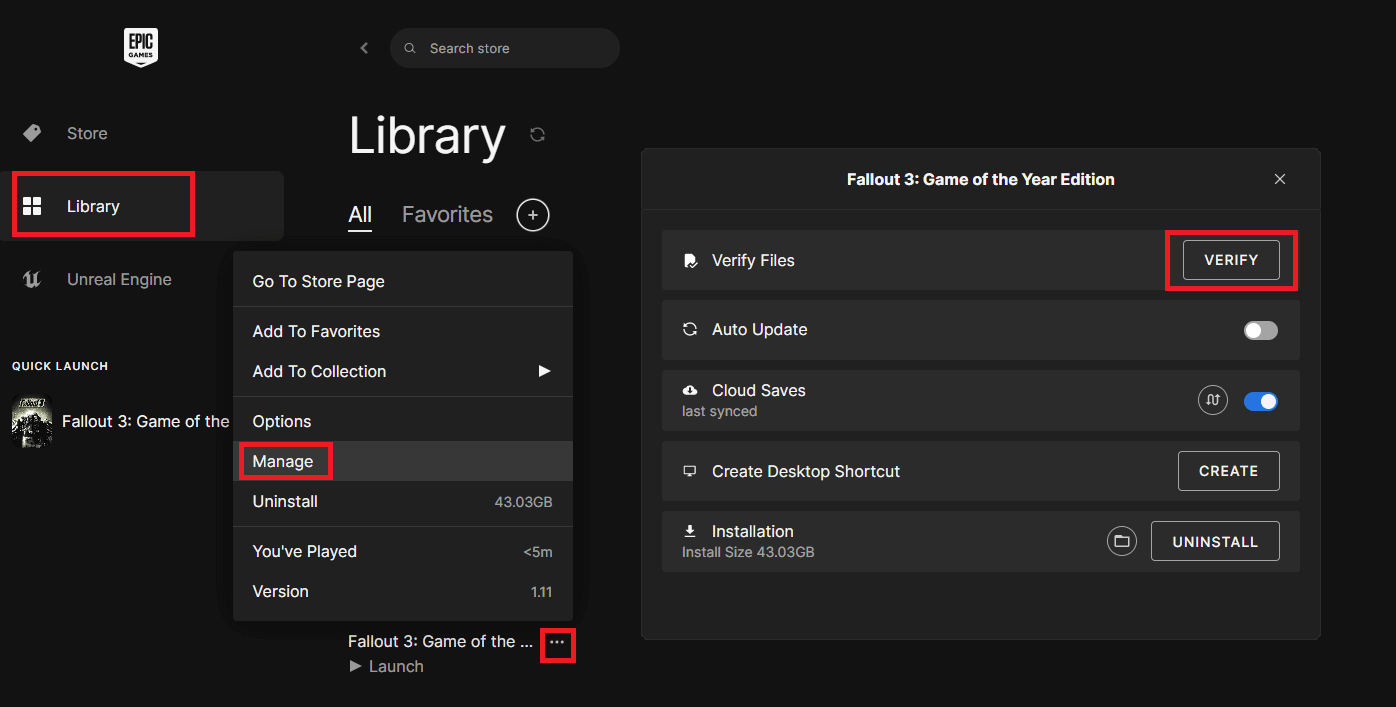
Oorsprong
- Start de Origin-applicatie.
- Selecteer 'Mijn gamesbibliotheek' in het zijpaneel.
- Klik op de afbeelding van het spel om het te bekijken.
- Kies Repareren.
- U kunt de voortgang bijhouden via de voortgangsmeter. Deze geeft aan wanneer de procedure automatisch start.
Ubisoft Connect
- Start het proces van het opstarten van Ubisoft Connect.
- Selecteer de optie "Spellen".
- Zodra je het spel hebt gevonden dat je wilt goedkeuren, selecteer je het met de rechtermuisknop.
- Kies voor 'Bestanden verifiëren'.
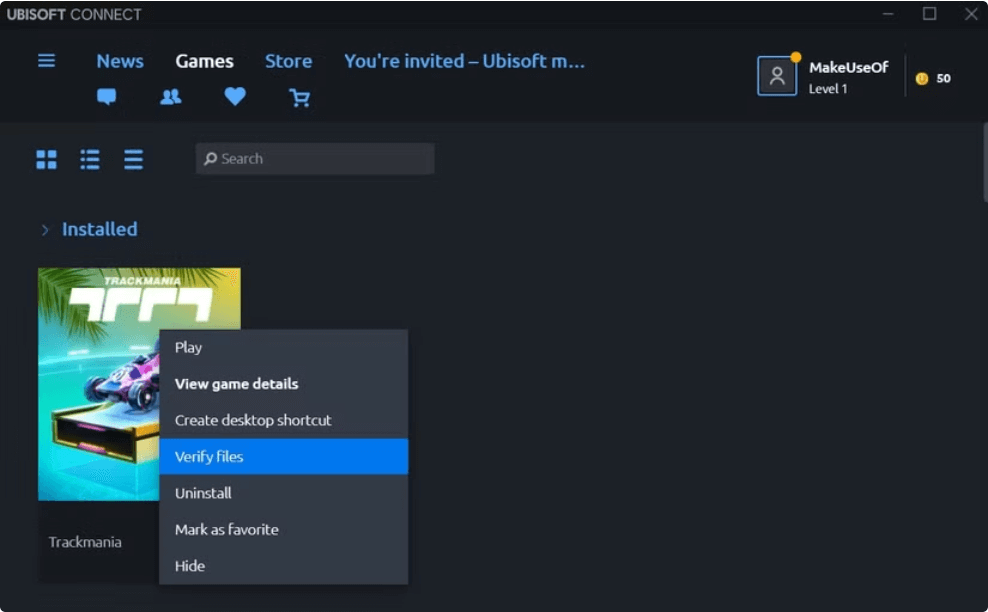
Battle.net
- Start Battle.net.
- Nadat u alle spellen die u hebt genoemd hebt beoordeeld, kiest u het spel dat u wilt laten verifiëren.
- Klik op de knop Opties om het uitklapmenu te openen.
- Kies de optie Scannen en repareren.
Bonustip: de beste gamecache-cleaner voor Mac!
Als u een Mac- of Windows-programma of -item al een tijdje niet meer hebt gebruikt, hebt u de mogelijkheid om binnen iMyMac PowerMyMac om het van het systeem te verwijderen. Mogelijk kunt u leren hoe u de gamecache kunt verifiëren, zodat u uw bestanden kunt controleren met behulp van iMyMac's PowerMyMac Junk Cleaner. Deze functie heeft veel modules en functies waarmee u uw hele systeem kunt scannen op rommel. U kunt daadwerkelijk verwijder deze ongewenste bestanden Met een paar simpele klikken. Zo krijgt u meer opslagruimte tot uw beschikking.

Conclusie
Corrupte gamegegevens zijn een veelvoorkomend probleem. Het is mogelijk dat dit wordt veroorzaakt door virussen, verouderde gamebestanden, defecte harde schijven of een plotselinge stroomuitval. Je hebt geluk, want veel game launchers beschikken over een reparatiefunctie waarmee je snel corrupte gamebestanden kunt repareren of vervangen. Je kunt ook de iMyMac PowerMyMac-applicatie gebruiken om de cache te wissen en de gamebestanden te controleren. Doe het zelf nu je weet hoe je de gamecache kunt controleren!



